Instrução
Exportar em lote anexos de uma classe de feição no ArcMap
Resumo
Não há ferramentas de geoprocessamento que permitem aos usuários exportar e salvar todos os anexos localmente. As instruções a seguir abaixo descrevem uma solução possível, criando uma ferramenta de script para realizar a tarefa.
Procedimento
Para exportar em lote anexos de uma classe de feição, crie uma ferramenta de script a partir de um script Python usando o fluxo de trabalho fornecido abaixo e execute a ferramenta de script criada.
Anotação: Esse script requer que a tabela de entrada seja a tabela de anexo padrão criada quando os anexos são ativados em uma classe de feição. Isso ocorre porque o script se baseia nos campos DATA, ATT_NAME e ATTACHMENTID armazenados nessa tabela. A convenção de nomeação típica deve anexar _ATTACH ao final do nome da tabela.
- Copie e cole o seguinte script no Bloco de Notas e salve-o como ExportAttachments.py.
import arcpy
from arcpy import da
import os
inTable = arcpy.GetParameterAsText(0)
fileLocation = arcpy.GetParameterAsText(1)
with da.SearchCursor(inTable, ['DATA', 'ATT_NAME', 'ATTACHMENTID']) as cursor:
for item in cursor:
attachment = item[0]
filenum = "ATT" + str(item[2]) + "_"
filename = filenum + str(item[1])
open(fileLocation + os.sep + filename, 'wb').write(attachment.tobytes())
del item
del filenum
del filename
del attachment
Anotação: Esse script itera em toda a tabela de anexos de uma única classe de feição e copia todos os anexos (salvos como BLOBs ou grandes objetos binários) em um arquivo.
- Na janela Catálogo, navegue até Caixas de Ferramentas e clique com o botão direito em Minhas Caixas de Ferramentas > Novo > Caixa de Ferramentas.

- Adicione uma nova ferramenta de script à nova caixa de ferramentas. Consulte Adicionar uma ferramenta de script para saber como fazer isso.
- No Arquivo de Script, navegue até o local em que o script ExportAttachments.py está salvo. Selecione o script, clique em OK e depois em Avançar.
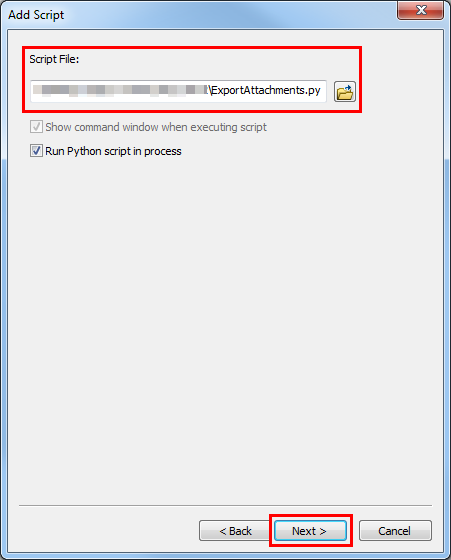
- Digite Tabela de Anexos na primeira linha da coluna Nome de Visualização e defina o Tipo de Dados como Tabela.
- Adicione um segundo parâmetro e digite Local da Saída no Nome de Visualização e defina o Tipo de Dados como Pasta.
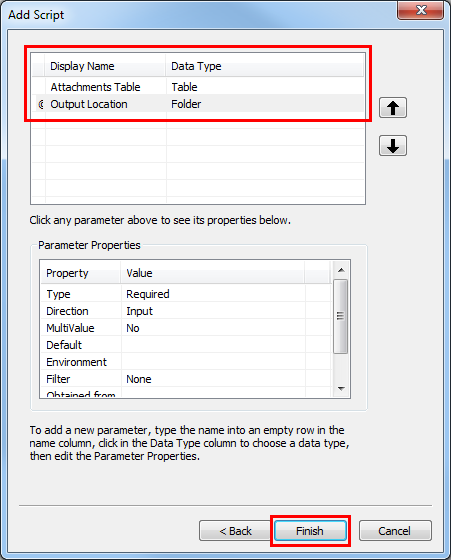
- Clique em Finalizar. Uma nova ferramenta de script é adicionada à caixa de ferramentas.
- No Arquivo de Script, navegue até o local em que o script ExportAttachments.py está salvo. Selecione o script, clique em OK e depois em Avançar.
- Clique duas vezes na ferramenta de script criada para abrir a ferramenta.
- Na caixa de diálogo, selecione a tabela de anexos que contém os anexos a serem extraídos no parâmetro Tabela de Anexos.
- Selecione uma pasta para salvar os anexos exportados em Local da Saída e clique em OK.
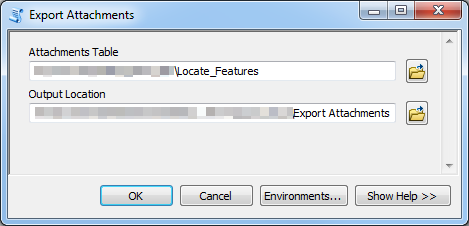
- Clique em OK para executar a ferramenta. Os anexos são exportados em lote com êxito para a pasta local definida no parâmetro Local da Saída.
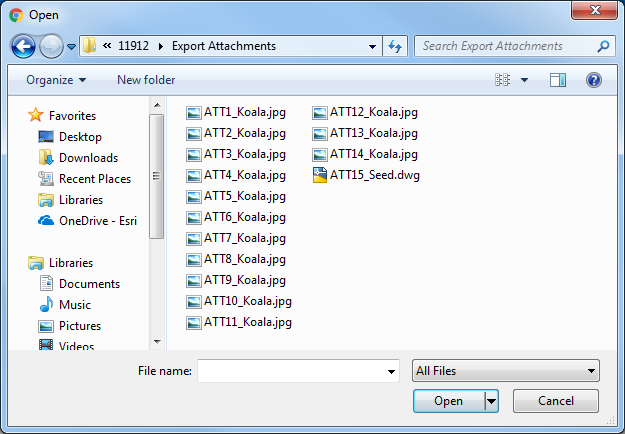
ID do Artigo:000011912
Obtenha ajuda de especialistas do ArcGIS
Baixe o Esri Support App